PS教你制作质感浮雕文字(5)
来源:sc115.com | 95 次浏览 | 2015-09-10
标签: 浮雕 质感
18、在外形动态中。改变大小抖动和角度抖动为100%。
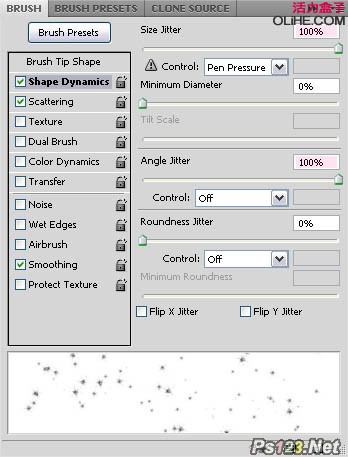
19、在散布中,改变散布为1000%,并选择两轴框。改变数目为2或任何你喜欢的值。
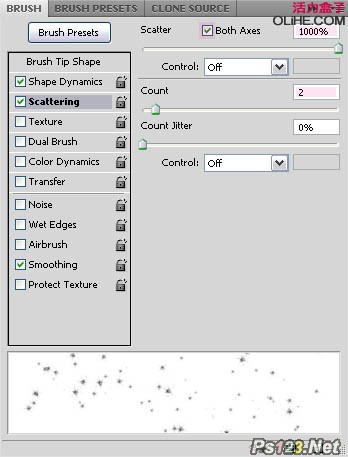
20、在背景层的上方创建一个新层,命名为“sparkles”。右键点击文字图层,选择创建工作路径。
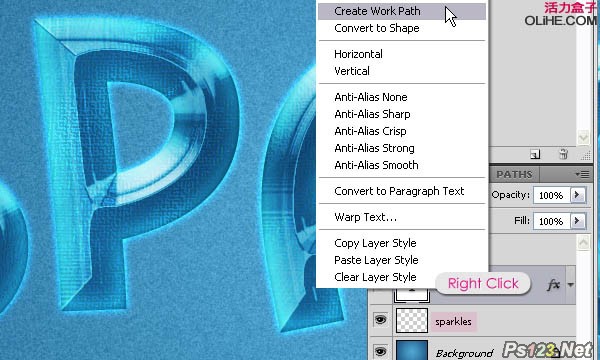
21、选择“sparkles” 层激活它。设置远景色为# 72feff,使用直接选择工具。右击路径选择描边路径。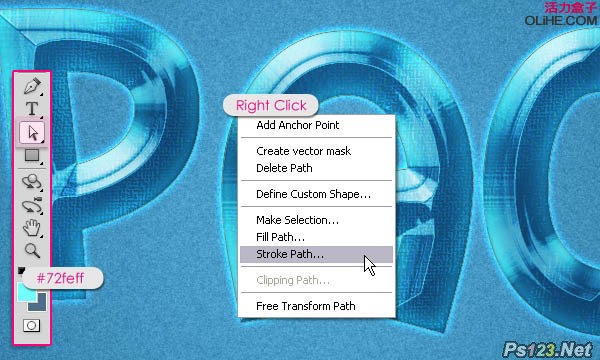
22、从工具下拉菜单栏里选择笔刷,并确保其模拟压力框没被选中。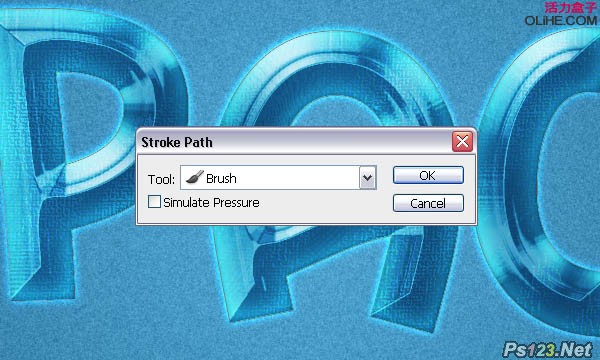
23、使用笔刷描边路径。点击回车键/返回键确定。
24、选择一个柔软的圆形笔刷,大小约为50 px,设定远景色为# ffffff(白色)。在所有图层的上方创建一个新层,命名为“soft brush”,然后改变其混合模式为叠加。
使用柔软的笔刷开始点击文本中明亮的区域,这将使高光部分看起来更亮。你可以随意改变画笔的大小。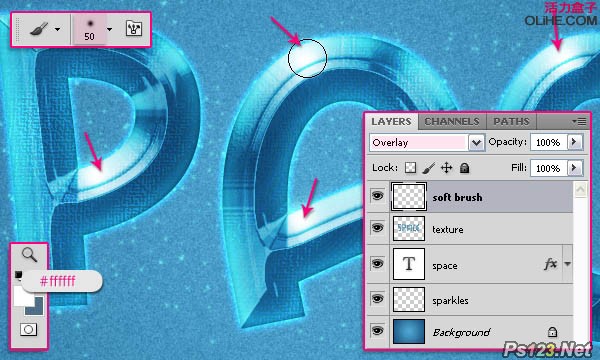
终极效果:
搜索: 浮雕 质感
- 上一篇: PS打造星空极光文字效果
- 下一篇: PS打造漂亮艺术字
 单音节拍音效
单音节拍音效